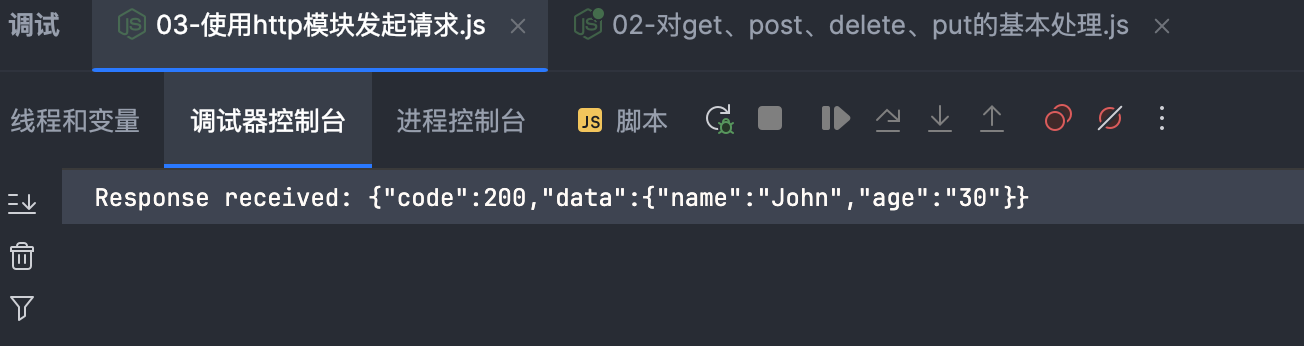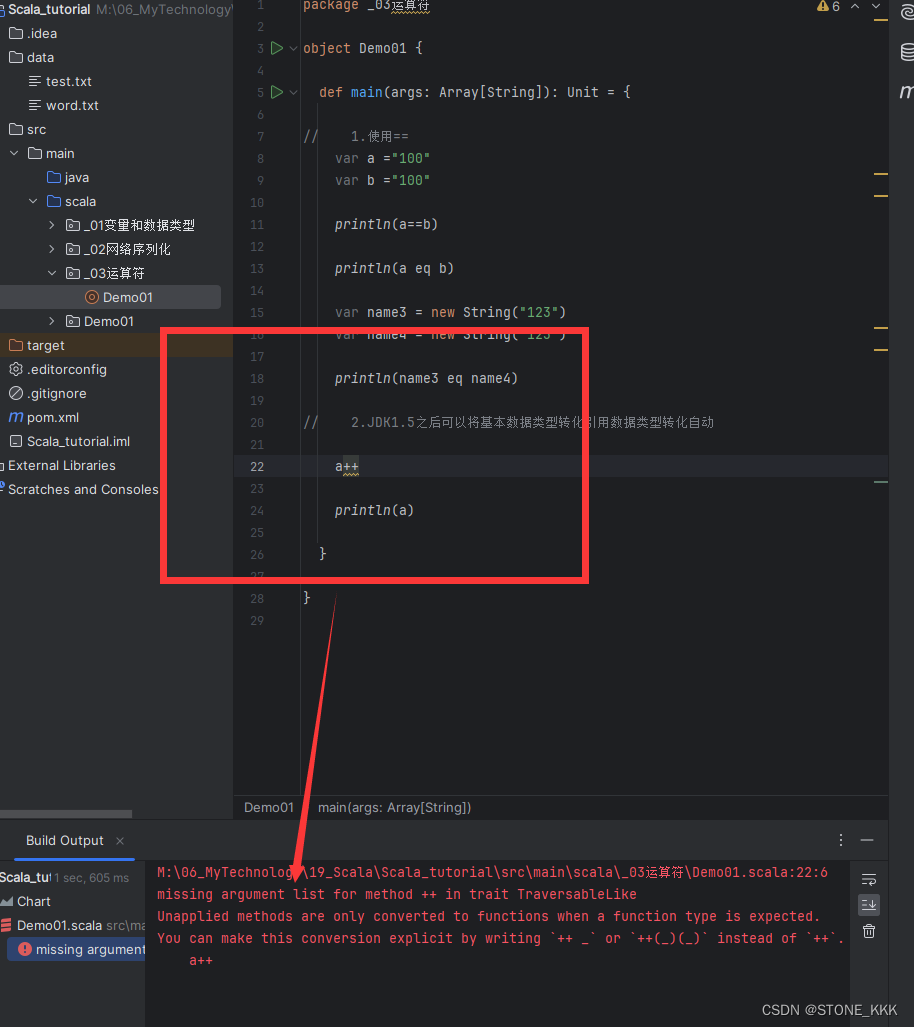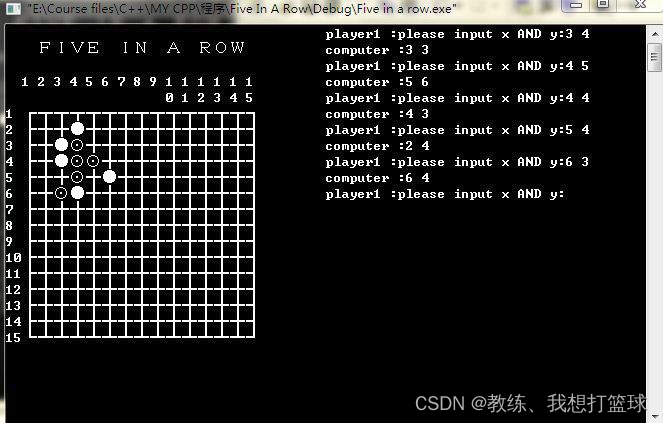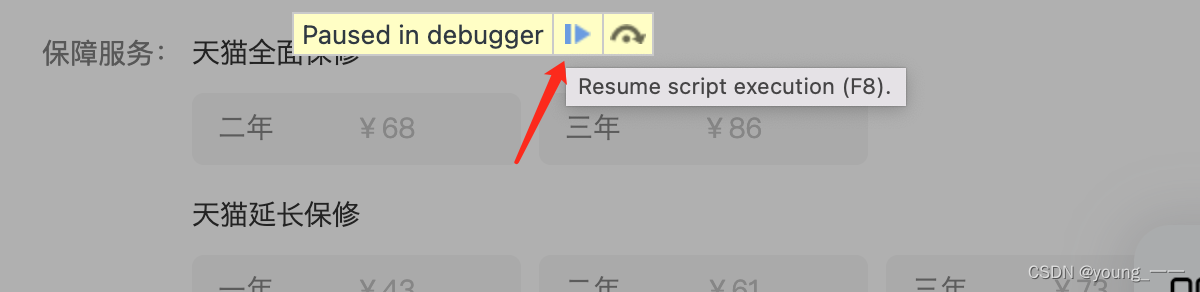IDEA2019 如何打开 Run Dashboard 运行仪表面板
段子手168

1、依次点击 IDEA 上面工具栏
—> 【View】 视图。
—> 【Tool Windows】 工具。
—> 【Run Dashboard】 运行仪表面板。

2、如果 【Tool Windows 】工具包 没有 【Run Dashboard】 运行仪表面板 项
依次点击 IDEA 上面工具栏:
—> 【Run】运行
—> 【Edit Configurations…】编辑运行配置项
—> 打开的【Run/Debug Configurations】窗口内选择任意一个微服务主程序,
并点击工具栏上的复制按钮复制一个新的主程序。
—> 会弹出【Run Dashboard】运行仪表面板 窗口。
—> 点击 右上角 【设置】。
—> 勾选 【Run Dashboard】 运行仪表面板 项。
—> 返回 【Run Dashboard】 运行仪表面板 窗口。
—> 点击【Show run configurations in Run Dashboard】选项。
—> 【Run Dashboard】运行仪表面板,就会出现在 IDEA 下方了,
这时【Tool Windows 】工具里也有了 【Run Dashboard】 运行仪表面板 项。




3、IDEA 2020.1 的版本中,不再有设置 【Run Dashboard】运行仪表面板 的选项, 且在工程目录下的.idea>idea文件中的 【workspace.xml】内也没有【dashboard】模块,
此时,需要在【Services】视图中手动开启。
—> 【View】 视图。
—> 【Tool Windows】 工具。
—> 【Services】 服务。
—> 【Add service(Alt+Insert)】
—> 【Run Configuration Type】
—> 【Spring Boot】
这时就会出现 在 idea>idea 底部就会出现 【Run Dashboard】运行仪表面板 的选项。
4、如果 【Tool Windows 】工具里 没有 【Services】 项,
1)可以在自己的 工程项目路径下 ProjectName.idea>idea\workspace.xml 文件里,
找到 Run Dashboard 节点,增加以下代码:
2)保存 workspace.xml 文件,就可以在【Tool Windows 】工具里 显示 【Services】 项。